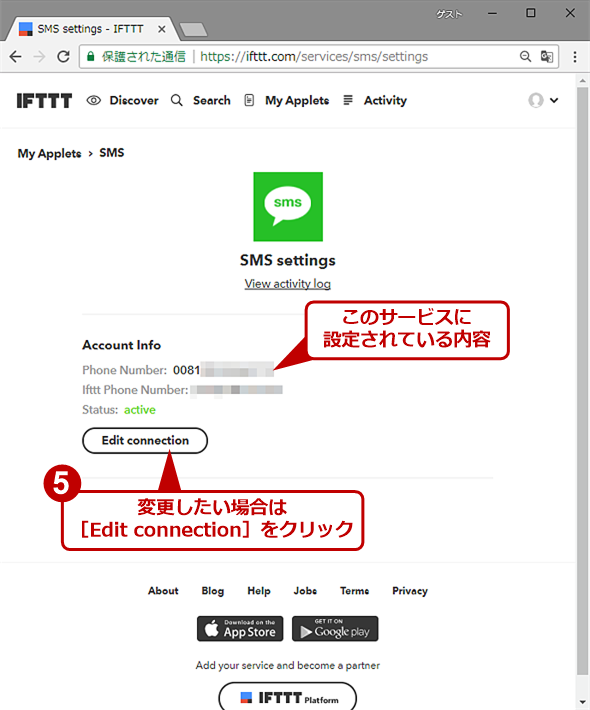さまざまなサービスが連携できる「IFTTT(イフト)」の使い方:IFTTT入門(3/3 ページ)
Webサービス同士を連携できるサービス「IFTTT」。スマートスピーカーとWebサービスの連携も可能なことから最近注目が集まっている。IFTTTでサービス連携を作りながら、特徴や注意点などを解説しよう。
設定したレシピの内容を編集する・削除する
設定したレシピの内容を編集したり、不要になったレシピを削除したりするには、IFTTTのWebページの上側にあるメニューで「My Applets」を選択し、設定済みの自分のレシピから編集/削除したいものをクリックする。
レシピの画面が開くので、単に動作を止めるだけならば、ここで[On]のスイッチをクリックして、オフにすればよい(スイッチがグレーアウトされた[Turn on]になる)。
レシピを編集・削除するには
編集・削除したい場合は、レシピの右上にある歯車アイコンをクリックすると[Configure]画面に変わる。編集したい場合は、この画面で変更したい項目を書き換えて、[Save]ボタンをクリックすればよい。削除したい場合は、レシピの下にある[Delete]をクリックすると、「Are sure you want to delete your Applet?」という確認画面が表示されるので、ここで[OK]ボタンをクリックする。すると「Could you tell us why you deleted this Applet?」という画面が表示されるので、ここでは理由を選択して[Submit]をクリックしてもよいし、[No thanks]またはメッセージ右上の[×]ボタンをクリックしてもよい。
サービスの設定を変更するには
また前述の通り、IFTTTでは、SMSの送信先電話番号やGmailのメールアドレスなどを一度設定するだけで、そのサービスの出力先となり、レシピ作成時には変更できない。SMSの送信先電話番号やメールアドレスを変更するには、IFTTTのWebページの上側にあるメニューで「My Applets」を選択し、[Services]タブを開く。ここにサービスの一覧がタイルで表示されるので、設定を変更したいサービスを選択する。
例えば、SMSの送信先電話番号を変更したい場合は、「SMS」を選択し、[SMS]画面の右上にある[Settings]ボタンをクリックする。[SMS settings]画面になるので、ここで[Edit connection]ボタンをクリックすると、送信先電話番号を変更できる。メールアドレスなどの変更も同様だ。
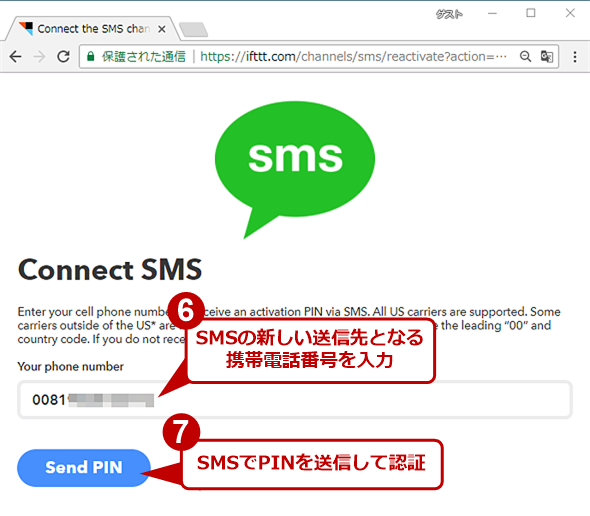
SMSの送信先を変更する
SMSの新しい送信先の携帯電話番号を入力して、[Send PIN]ボタンをクリックすると、その番号にPINが送信される。その後、入力ボックスが表示されるので、受信した4桁のPINをそこに入力すると認証される。
ここで変更した内容は、すでに設定済みの全てのレシピに反映されるので注意したい。1つのサービスに対して、メールアドレスやSMSの電話番号は1つか登録できないようだ。そのため、レシピによって出力先のメールアドレスやSMSの電話番号を変更したい場合は、別のIFTTTアカウントを作成し、そこに別途レシピを作るなど工夫する必要がある。
このようにIFTTTでは、「This」と「That」をそれぞれ指定するだけで、簡単にオリジナルのレシピを作成できる。ただしサービスには、「This」のみに対応するもの、「That」のみに対応するもの、両方に対応するものがあるので注意したい。例えば、スマートスピーカーは、「This」には対応しているものの、「That」には対応していない。そのため、Facebookに特定の投稿が行われたら、スマートスピーカーからお知らせする、といったレシピは現時点では作ることができない。また、一部のサービスは日本から利用できなかったり、日本語に対応していなかったりする点にも注意したい。
こうした制限はあるものの、IFTTTを使うことでサービス同士を連携できるメリットは大きい。どのように連携するかはアイデア次第なので、オリジナルのレシピを作ってほしい。
「IFTTT入門」
Copyright© Digital Advantage Corp. All Rights Reserved.
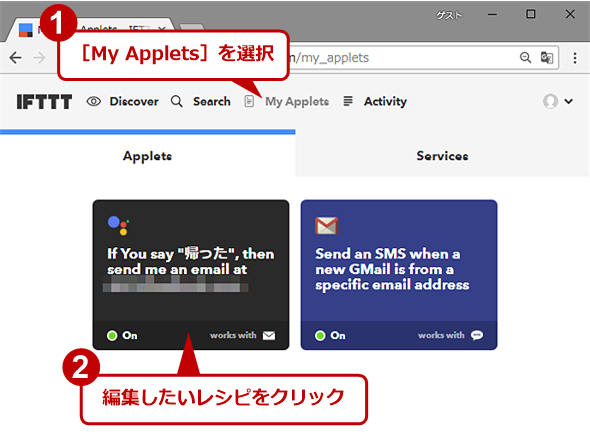
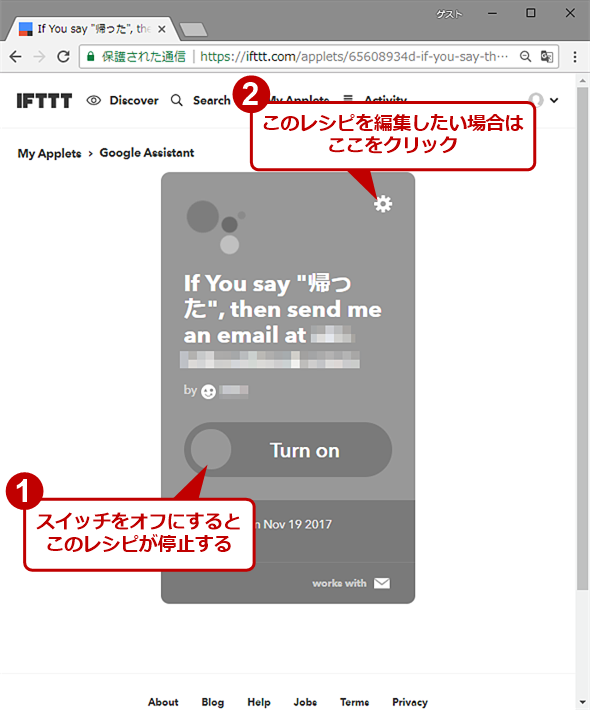
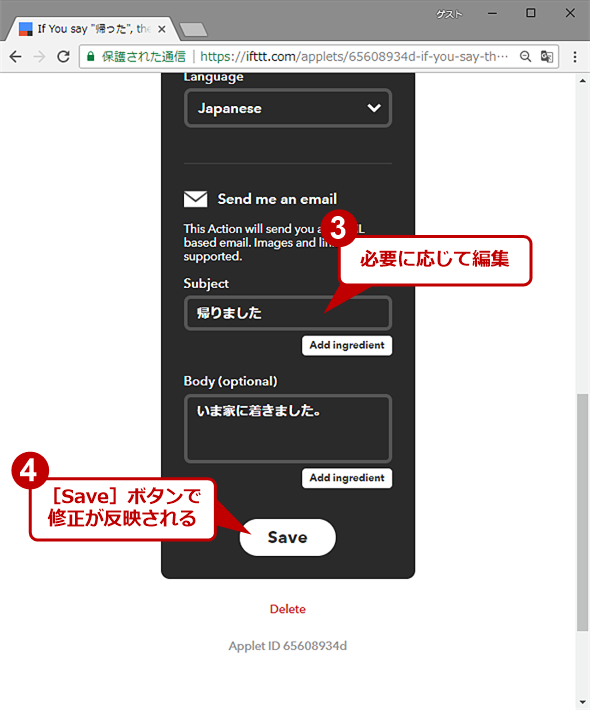
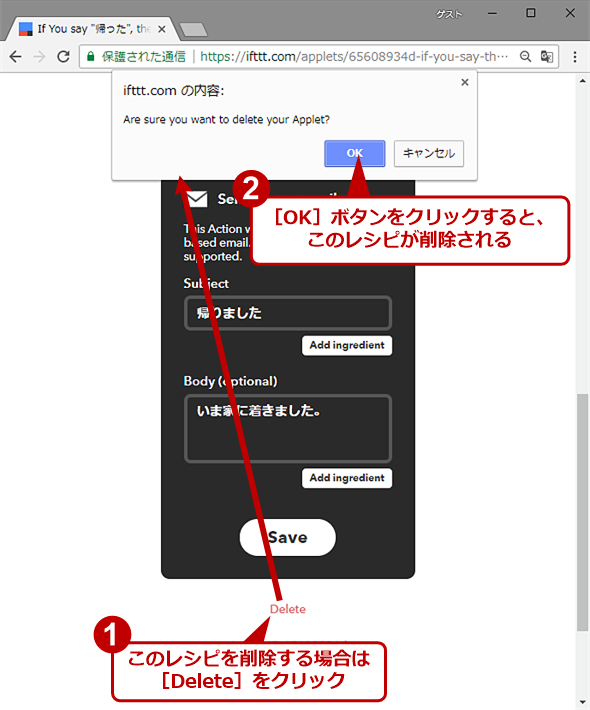
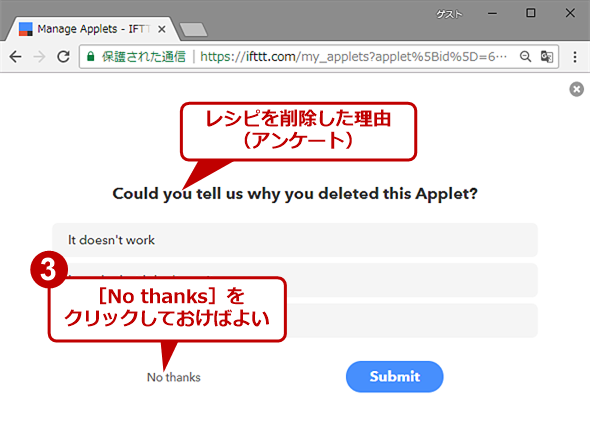
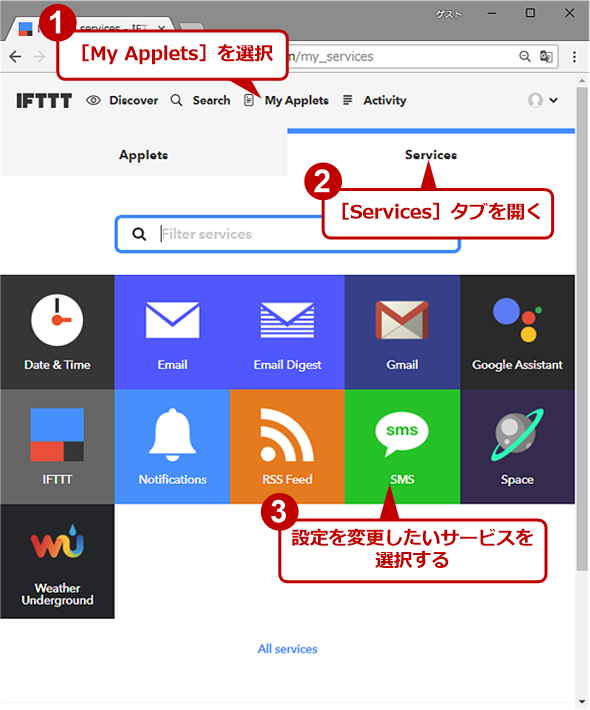
![各サービスの[Settings]ボタンをクリックする](https://image.itmedia.co.jp/ait/articles/1711/22/wi-ifttt33.png)